win10关闭电脑更新系统 Windows 10如何关闭自动更新
更新时间:2024-09-23 13:47:19作者:xtyang
在日常使用计算机的过程中,我们经常会遇到系统自动更新的情况,虽然更新可以为系统带来更好的性能和功能,但有时也会给用户带来不便。特别是在关键时刻,系统更新可能会干扰我们的工作或娱乐。针对这一情况,Windows 10提供了关闭自动更新的选项,让用户可以根据自己的需求来管理系统更新。下面就来看看如何关闭Windows 10的自动更新功能。
方法如下:
1.第一是命令行方法打开,
按下Win+X键或者在开始菜单右键点击。出现的菜单中选择“运行”。
或Win键+R键在弹出的运行对话框中输入services.msc点击确定,打开注册表编辑器。
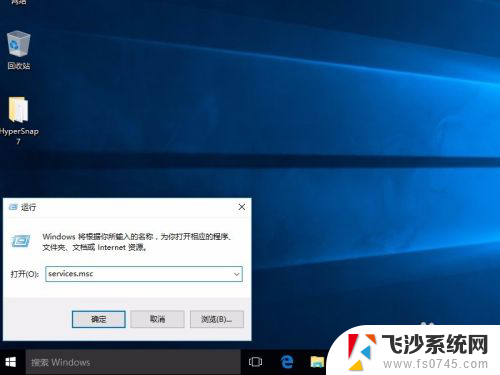
2.第二是从控制面板内进入,
Win+X键或者在开始菜单右键点击。出现的菜单中选择“控制面板”。
在控制面板依次选择“系统和安全”->“管理工具”->“服务”。
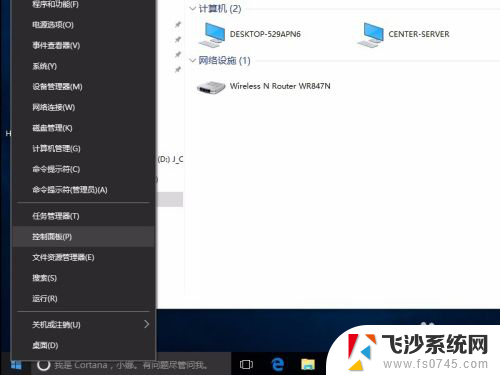
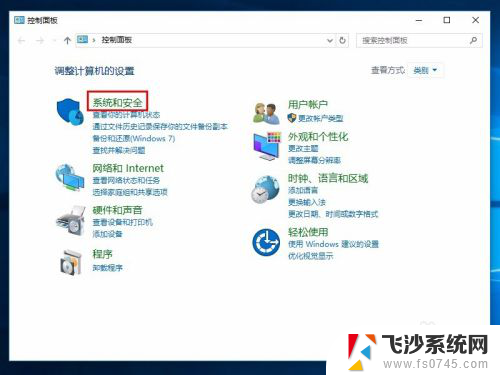
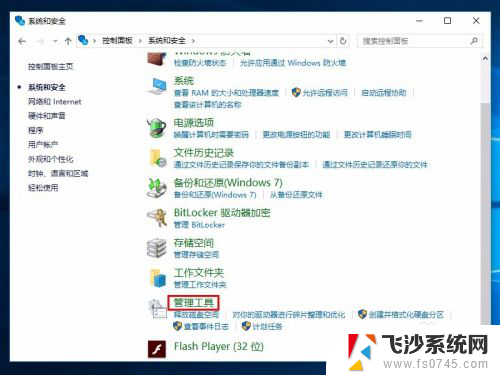
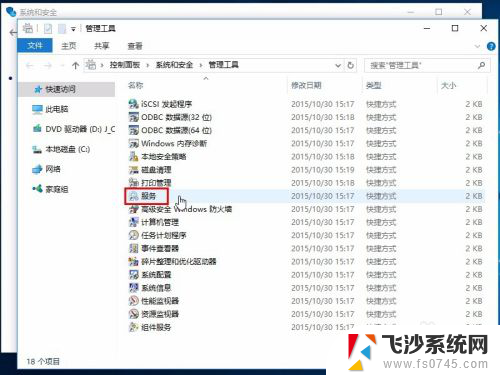
3.在服务管理窗口中找到“Windows Update”服务,右键属性打开。
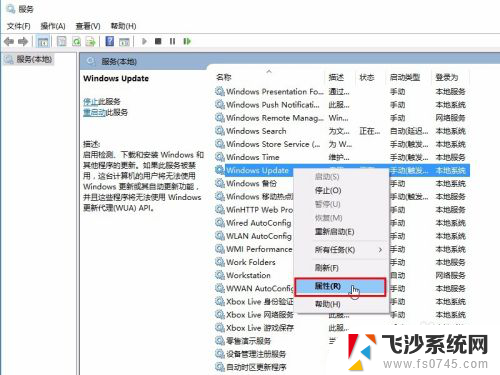
4.选择“停止”按钮,然后把“手动”改成“禁用”。应用、确定保存,最后重启电脑。
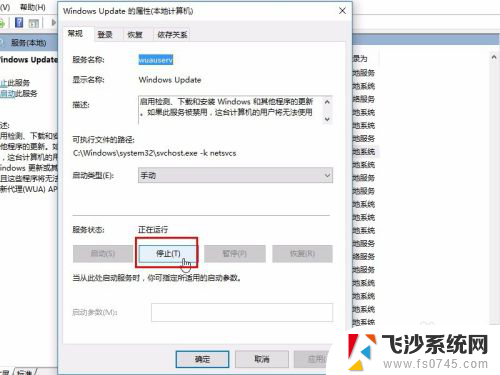
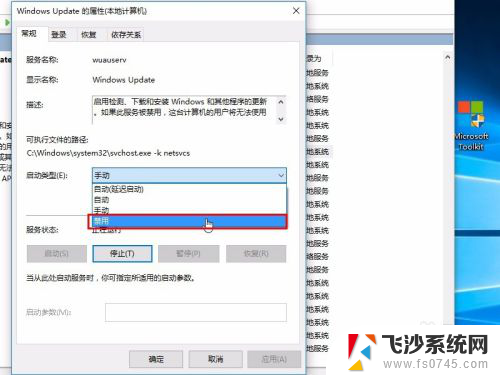
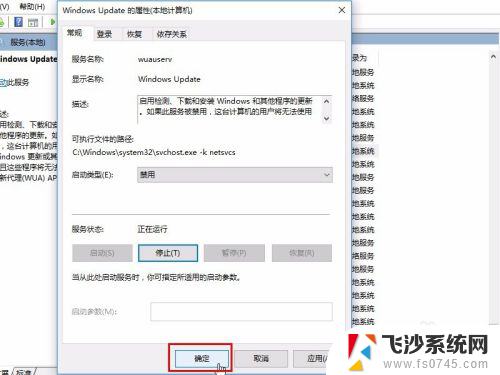
以上就是win10关闭电脑更新系统的全部内容,有遇到这种情况的用户可以按照小编的方法来进行解决,希望能够帮助到大家。
win10关闭电脑更新系统 Windows 10如何关闭自动更新相关教程
-
 怎样关闭电脑自动更新win10系统 win10如何关闭自动更新
怎样关闭电脑自动更新win10系统 win10如何关闭自动更新2024-03-25
-
 win10系统自动更新在哪里关闭 Win10系统如何关闭自动更新
win10系统自动更新在哪里关闭 Win10系统如何关闭自动更新2023-10-24
-
 关闭window10自动更新 Windows 10系统如何关闭自动更新
关闭window10自动更新 Windows 10系统如何关闭自动更新2024-09-25
-
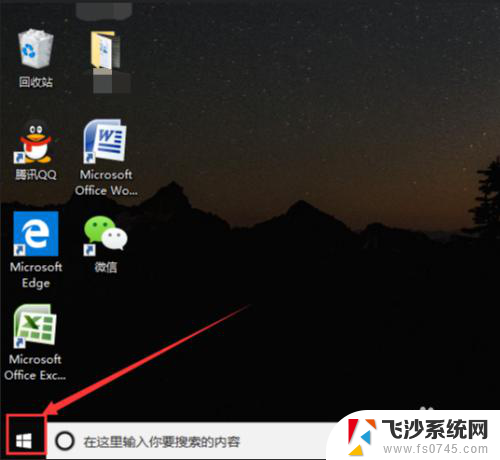 电脑怎样关闭系统更新 Win10电脑自动更新关闭方法
电脑怎样关闭系统更新 Win10电脑自动更新关闭方法2023-11-18
- win10在哪里关闭更新 win10系统如何关闭自动更新
- window10专业版关闭自动更新 Windows10专业版如何关闭自动更新
- win10关闭自动更新服务 如何在Win10中关闭自动更新服务
- 禁止windows10 自动更新 笔记本电脑如何关闭自动更新
- 怎么关闭电脑更新系统 win10系统如何手动关闭自动更新
- win10怎样取消系统更新 win10系统关闭自动更新方法
- 输入法 顿号 win10默认输入法怎么打顿号符号
- 电脑切换打字键在哪里 Win10输入法怎么关闭
- 桌面壁纸更换设置方法 Win10怎么更换桌面背景图片
- 怎样提高电脑音量 Win10电脑声音调整不够大怎么办
- 系统自带的软件卸载了怎么恢复 Windows10自带应用卸载与恢复教程
- win10专业版插上耳机无声音解决办法 电脑插耳机没声音怎么调整设置
win10系统教程推荐
- 1 电脑切换打字键在哪里 Win10输入法怎么关闭
- 2 系统自带的软件卸载了怎么恢复 Windows10自带应用卸载与恢复教程
- 3 win10专业版插上耳机无声音解决办法 电脑插耳机没声音怎么调整设置
- 4 win10系统装网络打印机 Windows10 IP地址添加网络打印机教程
- 5 手柄怎么校准 WIN10游戏手柄校准方法
- 6 电脑开机windows一直转圈 Win10开机一直转圈圈怎么解决
- 7 怎么删除另一个系统 win10系统开机双系统如何删除多余的系统
- 8 windows10怎么查看wifi密码 win10系统WiFi密码怎么查看
- 9 win10系统清理垃圾代码 Win10清理系统垃圾指令代码
- 10 桌面任务栏如何隐藏 Win10任务栏隐藏方法